
Reparo de fotos com IA
Repare suas fotos, melhore a qualidade e restaure momentos preciosos com uma solução baseada em IA.
12/12/2022 • Arquivado para: Recuperação de arquivos • Soluções comprovadas
Muitas vezes surgem situações em que você tem que usar software de recuperação de dadospara recuperar seus dados perdidos ou apagados. Mas em muitos casos, a maioria dos softwares de recuperação de dados não atende às expectativas, ou falham completamente em recuperar os dados perdidos.
Bem, há muito software disponível para recuperar dados, entre os quais um dos famosos é o FonePaw. Se você está ansioso para tentar, mas está confuso sobre seu desempenho, aqui está umFonePaw Revisão de recuperação de dadospara esclarecer as suas dúvidas.
Esta revisão da FonePaw Data Recovery que contém prós, contras, desempenho, etc., permitirá que você decida se deseja ou não dar uma tentativa à FonePaw
Você deve estar se perguntando por que confiar em mim? Bem, você precisa saber que eu sou de um background técnico e que perdi dados por corrupção, vírus e algumas outras questões técnicas no passado. Isto me forçou a passar por um monte de softwares. Eu experimentei muitos softwares. Alguns trabalham bem, enquanto outros não são capazes de realizar o trabalho de acordo com as expectativas. Até mesmo alguns que deixaram de funcionar e cometeram muitos erros.
Inclusive, eu enfrentei alguns problemas sérios nos quais perdi, completamente, os meus dados com o software errado. FonePaw foi um dos que eu usei para recuperar meus dados perdidos. Os prós, os contras e o desempenho que são compartilhados com você, neste guia, é o que eu, pessoalmente, experimentei.
Isto lhe dará uma idéia se a FonePaw vale o tempo e o dinheiro que você vai gastar com ela. Além disso, ele lhe informará se atende ou não às suas necessidades. E se não, qual é a alternativa com a qual você deve ir para recuperar seus dados perdidos ou apagados.
A FonePaw é segura para ser usada?
Sim, é seguro de ser usado, uma vez que nós o examinamos usando um dos populares softwares antivírus e não podemos obter nenhum vírus ou malware. Além disso, o software foi instalado com sucesso, sem programas adicionais ou instalações ocultas, no processo.
A recuperação de dados FonePaw é gratuita?
Você só vai receber a versão de teste, gratuitamente. Você tem que pagar pelo uso da FonePaw.
Quanto custa o FonePaw?
Usuário único:Você pode obter uma licença de usuário único por $39,95 com atualizações gratuitas vitalícias.
Multiusuário. Você pode instalar o FonePaw em 5 PCs por $79,95 com atualizações gratuitas por toda a vida.
O FonePaw, realmente, funciona?
Sim, ele funciona. É um dos melhores sistemas de recuperação, apesar de alguns inconvenientes. É robusto, eficaz e confiável para restaurar arquivos excluídos ou perdidos que são de tamanho pequeno (menos de 2-3GB).
Existe apoio ao cliente para o FonePaw?
Sim, você receberá suporte ao cliente 24X7. Você pode contatá-los por e-mail, mídia social ou mesmo telefonar.
Passemos pela revisão detalhada do FonePaw Isto lhe permitirá decidir se este software é, suficientemente, capaz de fazer o trabalho por você ou não.
Interface:FonePaw lhe proporciona uma interface fácil de usar. Ele vem com menus auto-explicativos que o orientam a seguir em frente. Você pode dar uma olhada em cada item listado. Isto ajudará a garantir que os dados que você deseja restaurar sejam restaurados, corretamente. Tudo o que você precisa ter em mente é clicar em "Restaurar" para arquivos importantes. Isto irá salvá-los em um formato legível. Portanto, para a interface, daremos 5/5.
Modo de varredura profunda:Quando executamos o modo de varredura profunda, o processo levou cerca de 2 horas para ser concluído. Ao final do processo, encontramos uma longa lista de arquivos. Estes arquivos variavam de pequenos arquivos de texto a grandes arquivos de mídia. Para o Modo de varredura profunda, teremos o prazer de dar 4,5/5.
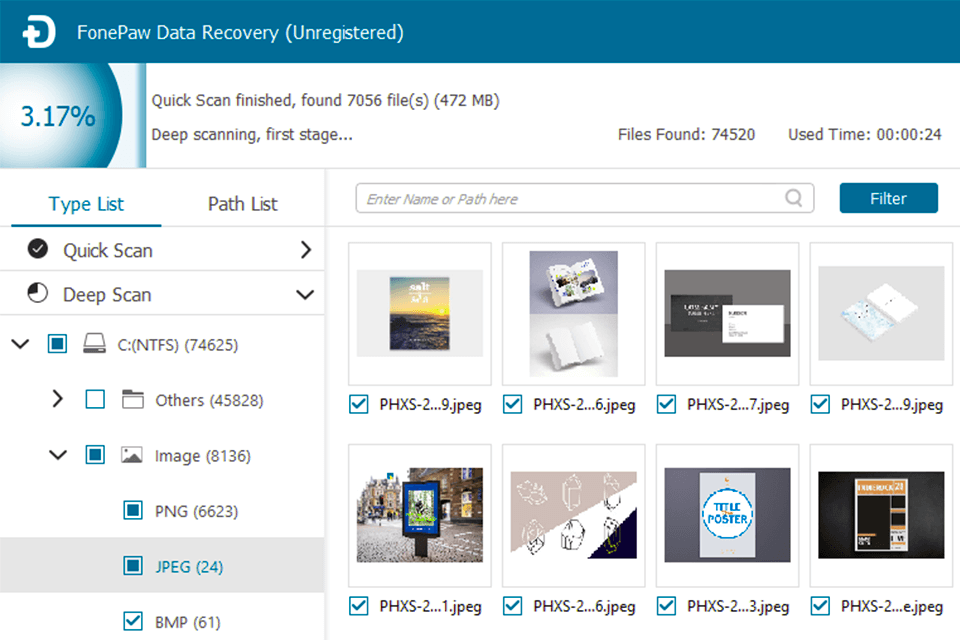
Modo de varredura rápida:Você também pode usar o modo de varredura rápida. Em geral, levava cerca de 5-10 minutos em média. Embora não pudesse fornecer todos os arquivos excluídos, como no caso do Modo de varredura profunda, ele apresenta os arquivos excluídos, mais recentemente. Assim, para o modo de digitalização rápida, ficaremos felizes em dar 4 de 5.
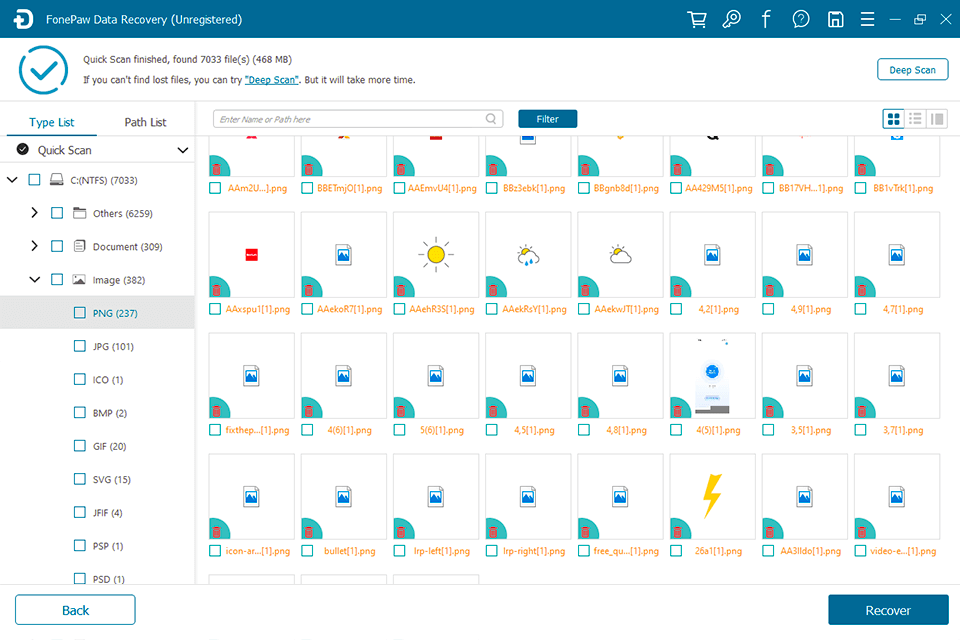
Modo de pré-visualização:A capacidade de ver o conteúdo dos arquivos descobertos antes mesmo da restauração, é o que mais nos agrada. Você também pode classificar estes arquivos para ter certeza de que não lhe falte nada. Isto nos obriga a dar 4,5 de 5.
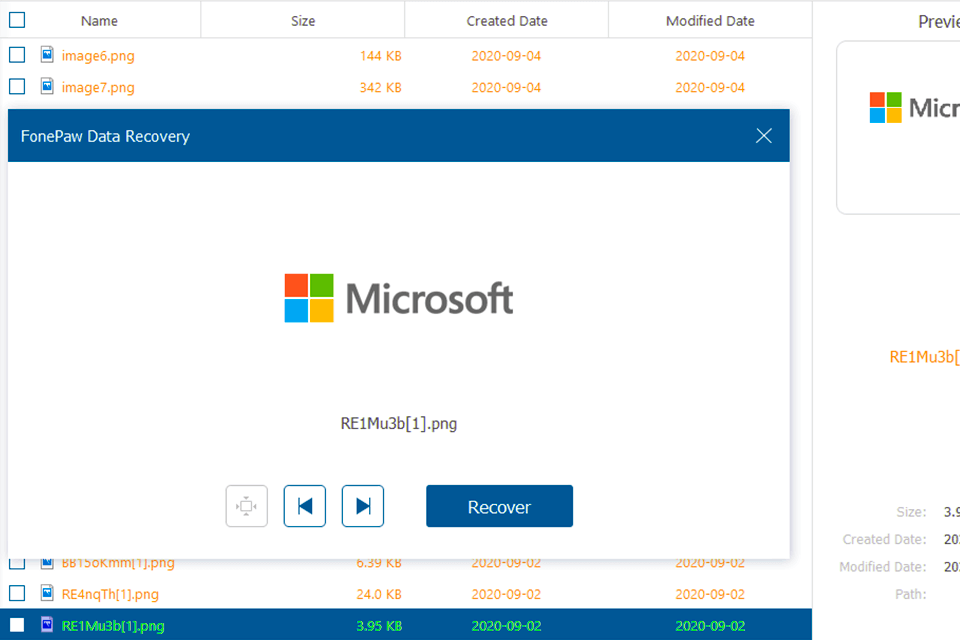
O verdadeiro desempenho:Realizamos vários testes. Também empilhamos este software contra a concorrência, a fim de medir o desempenho real. Enquanto realizávamos os testes, fizemos tanto a recuperação básica como a recuperação avançada.
Recuperação básica: Na recuperação básica, realizamos o teste para recuperar dados apagados de uma partição formatada de 500GB. Realizamos este teste com o sistema de arquivos NTFS. Para isto, criamos especialmente um total de 3 arquivos (foto, arquivo de vídeo e um documento) e depois os apagamos. Este teste também foi realizado para recuperar dados de uma partição de 10GB.
Notamos que a varredura profunda da partição de 500GB levou cerca de 1 hora e 45 minutos. Quando procedemos com a recuperação, conseguimos recuperar arquivos. Aqui as classificações vão para 4,5/5.
Você deve estar, provavelmente, se perguntando por que eu estou fazendo esta Revisão e Classificação?
Bem, freqüentemente, enfrentamos certas situações quando perdemos dados importantes ou nossos dados foram excluídos por algum motivo. Nesta situação, entramos em pânico e tentamos diferentes métodos para recuperar os dados perdidos ou apagados.
Mas o que, geralmente, acontece é que pioramos a condição ao aplicarmos técnicas diferentes. Isto arruína nossas chances de obter nossos dados de volta. Isto já me aconteceu muitas vezes.
Em outro cenário, recebemos a recomendação de um amigo, colega, ou por algum conhecido, de um certo software de recuperação de dados e compramos essa ferramenta. Mas no final, a ferramenta não corresponde às nossas expectativas. Como resultado, não apenas perdemos nosso dinheiro, mas também nosso tempo crucial.
Esta é a razão pela qual estamos escrevendo esta revisão porque não queremos que alguém perca seus dados importantes. Além disso, esta revisão, detalhada, lhe permitirá saber se o software específico é capaz de fazer o necessário que você está procurando ou não.
Bem, no que diz respeito ao FonePaw, ele tem tido um desempenho bastante bom. Embora não tenha funcionado bem quando o testamos em arquivos maiores do que 2-3GB. Mas, se acompanharmos o desempenho geral dele e isso, dentro de uma determinada faixa de preço, é um bom software a ser utilizado. Sua interface é muito fácil de usar. De uma forma geral, vamos classificá-lo em 4.5considerando todos os aspectos.
Talvez este software não atenda às suas exigências ou você não gostou dele o suficiente para tê-lo. Neste caso, você deve estar procurando algumas alternativas para o FonePaw.
Não está?
Bem, não se preocupe, aqui estão algumas das melhores alternativas.
Wondershare Recoverit é uma das melhores alternativas ao FonePaw. Mais de 5.000.000 + usuários confiam, em todo o mundo. Ele recupera, facilmente, arquivos excluídos, fotos, vídeos, áudio, e-mails e muito mais. Ele pode ajudá-lo a restaurar quase tudo do seu PC, Mac, disco rígido, drive USB, cartão SD, etc. Além disso, você também pode visualizar os arquivos antes de restaurá-los.
Tudo o que você precisa fazer é seguir 3 passos simples para recuperar os seus dados.
Etapa 1: selecione um local
Para recuperar os dados perdidos ou excluídos do computador, você tem que selecionar o local onde perdeu os seus dados. Você pode selecionar o mesmo indo para " Disco Hard Drive". Se você está ansioso para recuperar dados de um dispositivo externo, então você deve selecionar o dispositivo necessário em "Dispositivos Externos". Você também pode escolher de, "Selecionar local".

Etapa 2: escanear o local
Uma vez terminada a seleção do local, clique em "Iniciar". O Recoverit iniciará uma varredura completa. Uma vez concluído o processo de escaneamento, você receberá os resultados do escaneamento na interface, em tempo real.

Você pode parar o processo de escaneamento a qualquer momento que quiser. Você também pode identificar os arquivos durante o processo de escaneamento. Isto permitirá que você recupere os arquivos particulares, rapidamente.
Etapa 3: visualizar e recuperar arquivos
Você pode visualizar os arquivos antes de recuperá-los. Isto lhe permitirá confirmar se é o mesmo arquivo que você está ansioso para recuperar. Você também poderá ver a qualidade do arquivo.

Quando tiver certeza, basta clicar no botão "Recuperar". Será solicitado o local específico onde você deseja restaurar o arquivo. Uma vez terminada a seleção do caminho, clique em " Recuperar" para armazenar o arquivo no local escolhido.
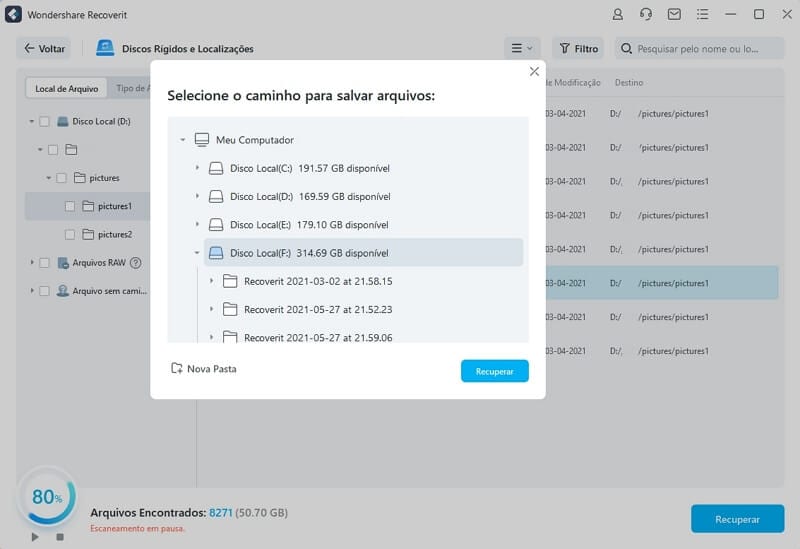

iSkysoft Data Recovery é uma das melhores alternativas para a recuperação de dados da FonePaw. Ele lhe permitirá recuperar, facilmente, os dados perdidos ou apagados do computador. É, também, uma das soluções mais seguras e simples disponíveis no mercado para recuperar dados excluídos, formatados ou perdidos do disco rígido do seu computador, cartão SD externo, pen drive, disco rígido externo e assim por diante.
Este software também permite recuperar dados que foram permanentemente apagados da operação "Shift + Delete". Ele permite que vocêrecupere os dados da lixeira vazia, corrupção e formatação de dispositivos, partição de arquivo inválida ou danificada, infecção por vírus ou malware, e assim por diante.
Acima de tudo, ele é, totalmente, compatível com todas as versões do Windows. Então não importa se você está usando Windows XP, Vista, 7, 8, ou 10.
Vamos dar uma olhada nos vários prós e contras desta ferramenta.
Prós
Contras
Ele permite recuperar e resgatar arquivos em muitas condições. Seu poder está dentro de 4 modos de recuperação. Estes 4 modos são compatíveis com uma ampla gama de dispositivos de armazenamento. Não importa se você perdeu um arquivo em seu disco rígido ou de sua outra mídia de armazenamento, o 7-Data Recovery Suite Free Edition o ajudará a recuperá-lo.
O Modo de Recuperação Apagado funciona nos arquivos ou dados que são perdidos ou apagados da Lixeira ou que foram apagados, permanentemente, usando a exclusão "Shift + Delete".
O modo de recuperação completa busca os itens perdidos nas partições existentes, mesmo que a condição seja grave (volume corrompido ou formatado).
O modo Recuperação de Partição Perdida funciona, especificamente, com as partições perdidas ou apagadas sob várias condições. É também um dos modos mais avançados de recuperação que trata de arquivos perdidos devido ao MBR corrompido, reparticionamento de disco, discos rígidos danificados e assim por diante.
O Digital Media Recovery ajuda você a recuperar a sua mídia perdida. Ele digitaliza, rapidamente, o pen drive e extrai imagens, vídeos ou música.
Se falarmos mais sobre a interface da suíte 7-Data Recovery, ela é limpa e bem organizada. Você encontrará os 4 modos de recuperação na própria tela inicial. Uma vez terminado o processo de seleção do método, é necessário selecionar o Drive para a recuperação de dados. Esta ferramenta realizará, então a varredura e lhe fornecerá os arquivos que podem ser recuperados. Além disso, esta ferramenta preserva a estrutura original da pasta na maioria dos casos e lhe fornece as propriedades. Isto inclui nome, tipo, tamanho, modificação, e assim por diante.
Quando os arquivos forem recuperados, você será capaz de identificá-los, facilmente, devido ao código de cores. Você será capaz de distinguir os itens raw, comprimidos, apagados ou criptografados uns dos outros.
Prós
Contras
Muitas vezes, surge uma situação em que perdemos dados do dispositivo de armazenamento ou do computador. Neste caso, a melhor maneira de recuperar os dados perdidos é usar um software de recuperação de dados confiável. Existem muitos softwares de recuperação de dados para o mesmo. FonePaw é um deles. Este guia sobreFonePaw análise de recuperação de dadosdeve ter esclarecido suas dúvidas. Mas se você ainda quiser ter o melhor software de recuperação de dados, entãoWondershare Recoverit é aquele que você deve ter.
Luís Santos
chief Editor